Как быстро сохранить чек Сбербанк Онлайн на телефоне, если оплачивал что-то через интернет?

Бумажные чеки могут потеряться, выцветают от времени, и их нужно где-то хранить. Электронные выписки будут храниться в истории операций. А важные чеки, которые нужно держать под рукой, можно сохранить в телефоне. В статье расскажем, как правильно это сделать.
Для своих клиентов Сбербанк предусмотрел возможность сохранить и распечатать любую квитанцию. Если понадобится подтверждение об оплате, не придется идти в офис банка – достаточно найти чек в мобильном приложении и загрузить его в телефон. Документ, заверенный печатью и подписью сотрудника банка, имеет полную юридическую силу.
В истории операций по каждому счету хранятся квитанции об оплате в онлайн банке и банкоматах. Листая список, следует найти нужный чек по наименованию получателя или сумме платежа. В мобильном приложении для этого следует зайти на главную страницу и выбрать интересующую карту или счет. Внизу экрана нажать на кнопку «История операций».

Откроется полный перечень операций, которые были совершены. Среди них следует выбрать нужный чек и кликнуть по нему.

В открывшемся чеке можно посмотреть сумму, получателя и дату проведения операции. Далее следует выбрать кнопку «Сохранить справку».

На открывшейся странице можно посмотреть чек, сформированный с печатью и подписью ответственного лица банка. Затем этот чек можно отправить по почтовому адресу или сохранить в документах на своем телефоне.

Можно распечатать чек в банкомате Сбера, для этого нужно вставить карту, ввести ПИН и выбрать «Платежи и переводы», а затем «История операций». Найдя платеж, следует выбрать опцию «Печать» чека. А также квитанция будет доступна в десктопной версии личного кабинета.
В истории операций хранятся записи за последние 2 года. Более ранние чеки самостоятельно сохранить не получится, но они не пропадали, а были автоматически перемещены в архив. Можно обратиться в офис Сбербанка с паспортом, чтобы сотрудник помог восстановить чек из архива квитанций.
А также можно обратиться за помощью по телефону горячей линии 8(800)555-55-50 (для жителей России звонок бесплатный). Оператор попросит представиться и назвать паспортные данные, чтобы идентифицировать клиента. Сформированный чек будет отправлен на почту, откуда владелец счета может сохранить его себе на телефон.
Как и где найти сохраненный чек из СберБанк Онлайн?
После того, как был сохранён чек, его следует искать в файловой системе телефона.
Если вы пользуетесь iPhone, то вам необходимо зайти в приложение «Файлы», а затем отыскать последний сохранённый файл:

Если вы пользуетесь смартфоном на ОС Android, то сохранённый чек стоит искать в «Проводник», либо «Файл», далее ищем папку «Загрузки» / «Документы»

Окончил Белорусский Национальный Технический Университет (БНТУ) по специальности “Экономика” в 2012 году. Невероятно усидчивый, отзывчивый и внимательный специалист. Настоящий перфекционист своего дела, любое дело, начатое им, доводится до конца. Журналист и эксперт по банковским продуктам
Рекомендуем к прочтению
|
Куда делся чек из сбербанк-онлайн? Куда сохранился чек из сбербанк-онлайн? Куда сохраняются чеки из приложения?
В приложение Сбербанк онлайн очень удобно, что есть возможность сохранить или распечатать чек. Это очень удобно, когда потерял чек, а надо например, вернуть товар или поменять. Я сама однажды воспользовалась этой функцией. По каждой оплате в приложении хранятся квитанции об оплате. Чтобы найти интересующий чек на покупку, надо найти карту, которой платили за товар. Затем нажать внизу “История операций”, выбрать нужную оплату и нажать на него. Откроется чек, где видна сумма и дата платежа. Если нажать на “Сохранить справку”, то выйдет уже чек с печатью и подписью ответственного лица банка. Эту справку можно сохранить или распечатать.
Знаете ответ? |
Как сохранить чек в Сбербанк Онлайн
 При совершении любой операции в Сбербанк Онлайн формируется соответствующий чек. Чаще всего он не особо нужен клиенту, однако, если он потребуется, придется его сохранять в каком-то формате, например, PDF, и впоследствии распечатывать (либо хранить в электронном виде). Рассмотрим, как это можно сделать и что нужно учитывать.
При совершении любой операции в Сбербанк Онлайн формируется соответствующий чек. Чаще всего он не особо нужен клиенту, однако, если он потребуется, придется его сохранять в каком-то формате, например, PDF, и впоследствии распечатывать (либо хранить в электронном виде). Рассмотрим, как это можно сделать и что нужно учитывать.
Как сохранить чек сразу после платежа
Как сохранить чек из истории платежей
Как разрешить запись Сбербанк Онлайн
Как сохранить чек сразу после платежа
Самый простой способ – сохранить чек сразу же после совершения платежа. Предполагается, что клиент уже зашел в Сбербанк Онлайн и совершил платеж. Если это сделано, то никакой сложности в сохранении чека нет. Инструкция:
-
После подтверждения платежа перед клиентом появляется примерно такая форма. Тут нужно выбрать данный пункт:

-
Откроется новое окно. В нем выбираем «Сохранить как PDF».

-
Подтверждаем операцию и выбираем место сохранения.
Теперь этот файл можно открыть и посмотреть чек. Как вариант, его также можно распечатать.
Как сохранить чек из истории платежей
В Сбербанк Онлайн можно сохранить чек и из истории платежей. Это ненамного сложнее описанного выше метода. Инструкция:
-
Зайти в Сбербанк Онлайн.
-
В правой части экрана найти пункт «История операций».

-
После нажатия на него откроется новое окно, в котором будут перечислены все совершенные платежи. Останется лишь зайти в тот, чек к которому нужно распечатать. Дальше все точно так же, как и в описанной выше инструкции.
Как разрешить запись Сбербанк Онлайн
Разрешение на запись – это то же самое, что и печать чека, но актуальное для Смартфонов. Инструкции отличаются в зависимости от того, какая ОС управляет аппаратом.
На Андроид
Для того, чтобы разрешить запись (сохранить чек) на Андроид, нужно:
-
Зайти в приложение Сбербанк Онлайн на смартфоне.
-
Выбрать закладку «История».
-
Нажать на нужной операции, чек к которой нужно распечатать.
-
В нижней части найти кнопку «Сохранить чек».
-
Нажать на нее и выбрать место, где данные будут сохраняться.
Теперь документ сохранен на смартфоне и его можно просмотреть в любой момент. На некоторых устройствах, для того, чтобы произвести данную операцию, система может запросить разрешение на сохранение данных (именно поэтому процедура так называется).
Нужно дать это разрешение, иначе чек не будет сохранен.
На iOS
Для устройств, которые управляются iOS инструкция будет немного другой:
-
Зайти в приложение.
-
Зайти в раздел «История платежей».
-
Выбрать нужную операцию.
-
Нажать на «Сохранить или отправить чек».
-
Выбрать вариант (сохранить или отправить данные).
-
Подтвердить процедуру.
Как распечатать чек
После того как чек будет сохранен, распечатать его не составит особого труда. Это можно сделать, например, при помощи любого принтера или же в фотоцентре. Подробнее о том, как и где можно распечатать чек читайте в этой статье.
Время выдачи
3 минуты – 3 дня
Реклама
МФК «Лайм-Займ» (ООО)
Реклама
ООО МФК «Мани Мен»
Реклама
ООО МКК «Академическая»
Реклама
ООО МФК «Вэббанкир»
Часто для подтверждения операций, необходим чек. И как сделать распечатку чека на телефоне от Сбербанка, расскажет эта статья. Или для убеждения, что перевод ушел. Сбербанк онлайн дает возможность сохранить чек и его распечатать. Это можно сделать на компьютере или телефоне. Клиенты Сбербанка не все об этом знают. А кто знает, не умеют пользоваться функцией. Электронные чеки не выцветают и не теряются. Это полноценный документ, заменяющий обычный чек.
Находим чек для распечатки и сохранения
Что бы сделать распечатку чека Сбербанка на телефоне для начала понадобиться найти чек и сохранить его:
- Необходимо войти в раздел История операций.

- В поиске вводим название компании или категорию товара. В Истории будут видны все проведенные операции.

- Нажимаем на сделанную операцию и появляется раздел Сохранить и отправить чек.

- Нажимаем на этот раздел, на экране есть все данные по этому чеку. Внизу кнопка Сохранить и отправить, которую нужно нажать. После этого, в разделе Переслать или Сохранить, можно выбрать действия. Переслать можно в любой мессенджер или социальные сети.

- Нажав на кнопку Сохранить, чек скачивается в память телефона.

В настоящий момент такой способ намного удобнее и чека хранятся всегда под рукой. Сбербанк защищает такую информацию от доступа посторонних лиц. В мобильном приложении, все чеки хранятся в защищенном виде.
Как распечатать чек Сбербанка в банкомате и через компьютер
Большинство пользователей Сбербанка не знают, как распечатать чек в банкомате. Для этого, нам понадобится банковская карта. Вставляем в банкомат и введите пин код. Появляется меню Платежи и переводы. Через вкладку Платежи, попадаем в историю. Все операции сохраняются в истории. Через поиск, находим нужную категорию или поставщика. Находим необходимый платеж, наживаем на кнопку Операция. Внизу будет кнопка распечатать чек. Нажимаем на нее и чек на бумажном носителе выдает банкомат. Можно не ходить в банкомат, а распечатать чек Сбербанка на телефоне.
Кому лень ходить в банкомат, чек можно распечатать на компьютере через принтер. Процесс почти аналогичен. Все платежи сохраняются в личном кабинете, даже по прошествию длительного времени. Заходим и авторизуемся в Сбербанк онлайн. В личном кабинете, заходим во вкладку Операции. Используем Поиск. Находим необходимую операцию. В поиск вводим категорию или поставщика услуг. При множественных сделках и операциях это облегчает поиск. Переходим на страницу выбранного платежа. Здесь мы видим статус, реквизиты, дату платежа. Внизу есть кнопка Напечатать чек.

Нажимаем ее и чек отправляем на компьютер подключенный к принтеру. Так же можно прочитать что делать, если у васошибка 4406 на терминале Сбербанка.
Автоматически создается форма печати, которую можно вывести на любой компьютер. Таким способом можно распечатать чек даже через подключение к виртуальному принтеру. Данный чек имеет такую же юридическую силу, как и распечатанный через банкомат. На чеке есть печать банка. При обращение в суд или другой орган, чек полностью соответствует требованиям закона. И никто не праве отказать в принятии такого чека. Как видите, существует 3 способа, как распечатать чек Сбербанка. И как бы вы не распечатали чек, он не станет простой бумажкой и будет иметь юридическую силу в любом органе власти.
Актуальное на этой неделе:

28.04.2023
Как охладить бойлеры в квесте Atomic Heart «В самое пекло»?
Atomic Heart предлагает захватывающий игровой процесс, который сочетает в себе различные элементы геймплея….
Далее

27.04.2023
Как получить атомные стикеры в Atomic Heart
Atomic Heart – это ожидаемая игра от российской студии Mundfish, которая предлагает игрокам уникальную смесь научной…
Далее

26.04.2023
Как отключить защиту Google Play Protect на Android
Google — крупная компания, у которой есть множество сервисов для мобильных устройств. Одним из таких сервисов…
Далее

10.04.2023
12 способов убрать надпись активация Windows 10 с экрана
…
Далее
Развитие банковской системы позволило осуществлять большинство платёжных операций без обращения в финансовую организацию при помощи приложений интернет-банкинга. Бумажный чек в этом случае на руки не выдаётся. У клиентов самой популярной финансовой структуры в России иногда возникает необходимость распечатать квитанцию в Сбербанк Онлайн. Такие ситуации возникают, когда подтверждение финансовой операции нужно предоставить в качестве доказательства совершённой оплаты госпошлины или налога.
Как найти чек в Сбербанк-Онлайн
Перед тем как напечатать чек, его нужно найти. Для этого надо войти в Сбербанк-Онлайн. Вся история операций, совершённых через этот ресурс и не только, хранится здесь постоянно и доступна в любое время. Пароль для доступа в личный кабинет можно взять в банкомате этой финансовой организации, достаточно располагать действующей картой.
После авторизации нужно перейти в раздел «История операций», который находится в правой колонке сайта. В нём хранятся все совершённые операции по счетам и картам клиента. Для поиска можно воспользоваться различными инструментами сортировки. Например, можно отсортировывать данные по дате совершения или по сумме платежа. Существует возможность вывода на экран операций за неделю, месяц, или другой промежуток времени. К услугам клиентов также расширенный фильтр, значительно ускоряющий поиск нужной квитанции.
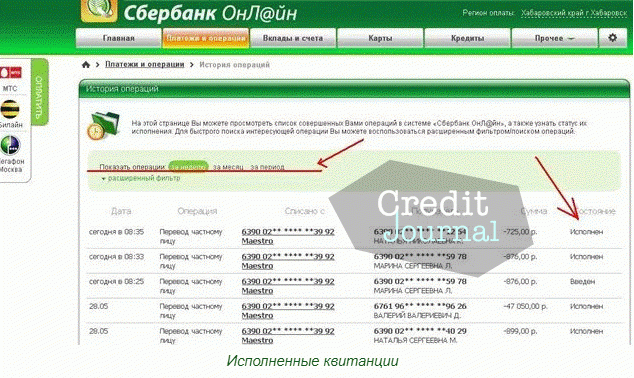
Сохраняем или распечатываем
Для сохранения и распечатывания электронного чека необходимо открыть строку операции. После чего нажать кнопку «Печать чека», которая отображается в виде иконки принтера внизу страницы. По умолчанию Сбербанк Онлайн предложит подключённому к компьютеру принтеру напечатать электронную квитанцию. Делается это в несколько кликов.

Если в свободном доступе нет принтера, существует вариант сохранения печатной версии в формате PDF. После чего его можно переместить на любой удобный носитель и распечатать. Для этого также нажимается кнопка с изображением печатающего устройства, но в появившейся печатной версии нужно нажать кнопку «Изменить» и в открывшемся диалоговом окне сохранить файл в нужном формате.
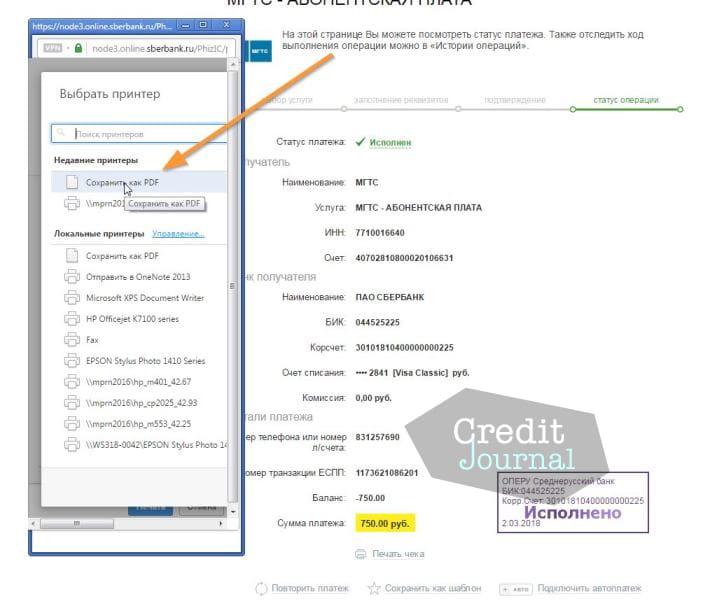
Эта функция доступна только для полноценной версии сайта. Тем, кто попытается это сделать при помощи мобильного приложения, будет предложен вариант с отправкой файла на электронную почту.
Как найти чек в мобильном приложении
Компьютер не всегда есть рядом, а квитанция может понадобиться в любой момент. В Сбербанке реализовали возможность поиска платежа и сохранение платёжки из сотового телефона при помощи мобильного приложения.
Для этого достаточно зайти в Сбербанк Онлайн на смартфоне и выбрать пункт меню «История». В нём можно отследить любую операцию, которая совершалась по счетам и картам клиента. Открыв квитанцию, её можно сохранить:
- выбрав пункт меню «Сохранить чек»;
- сформированный чек об оплате сохраняется нажатием зелёной кнопки с таким же названием.
После этого приложение предложит три варианта:
- скопировать в галерею в виде фото;
- отправить СМС-сообщением;
- отправить на e-mail.
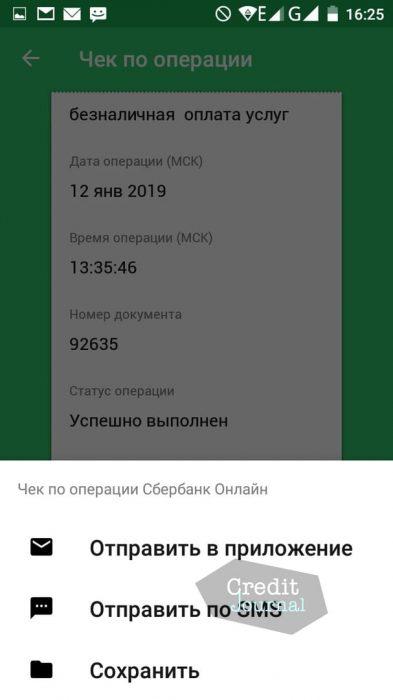
Отправляем чек на электронную почту
Самый удобный способ – это отправить квитанцию по e-mail. Для этого достаточно выбрать пункт меню «Отправить в приложение» и выбрать установленный на телефоне мессенджер из списка доступных. Файл сразу же прикрепляется к новому письму в почтовом ящике клиента. Остаётся только ввести адрес получателя. Квитанция в формате PDF будет доступна и с компьютера, а значит, распечатать её будет гораздо проще.
Получить чек через банкомат
Иногда у клиента нет возможности в короткие сроки распечатать квитанцию на принтере, а она очень нужна. Тогда существует простой альтернативный вариант. Каждому держателю карты Сбербанка распечатать электронный чек можно в любом банкомате этой финансовой организации. Для этого достаточно иметь при себе действующую банковскую карту.
Порядок действий в этом случае выглядит следующим образом:
- В банкомат вставляется карта.
- Вводится правильный ПИН-код.
- В появившемся на экране меню выбирается пункт «Платежи и переводы».
Далее порядок действий состоит из выбора следующих подпунктов: «Платежи, шаблоны и автоплатежи», за ним «История операций». В появившемся окне будет доступна история последних операций клиента. При помощи поиска нужно найти интересующую квитанцию и выбрать её. На экране появится вся информация по ней. Останется только нажать на кнопку «Печать чека» и нужная квитанция появится в печатном виде через пару секунд.
Полученный чек будет иметь штамп банка, а также все обязательные реквизиты финансовой организации. В связи с этим он является полноценным документом, имеющим юридическую силу.
Такую возможность предоставляют также терминалы для оплаты этой финансовой организации, которые широко сегодня устанавливаются в общественных местах.
Этот способ подходит только для печати последних 10 операций. Более ранние квитанции в банкомате не отображаются, и за оригиналами этих документов нужно обращаться в любое отделение Сбербанка, имея при себе документ, удостоверяющий личность.
Информация по квитанции
Чтобы получить возможность распечатать чек через интернет, нужно быть уверенным, что платёж был исполнен банковской организацией. Для этого в истории операций нужно отследить статус. Если он имеет вид «Исполнен», тогда с его распечаткой не возникнет проблем.
Если у операции установлен любой другой статус, то напечатать его не получится ни при каких обстоятельствах. Если всё в порядке, а распечатать не получается, возможны неисправности оборудования.
Распечатать квитанцию через Сбербанк Онлайн сегодня не представляет особого труда, достаточно иметь доступ к личному кабинету на сайте или в мобильном приложении. Эта финансовая организация предоставляет разнообразные способы печати чека, будь то оплата услуг или информация о переводе денег другому человеку. Напечатать электронный чек можно в любой ситуации и с любыми возможностями, и он будет иметь юридическую силу.


